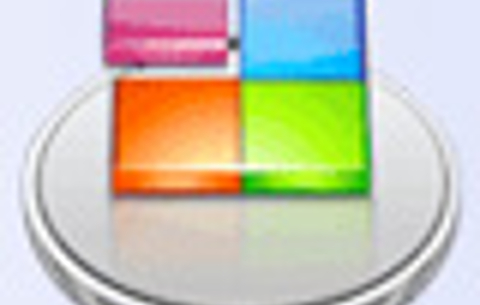A particionáló funkció elrejtésére persze megvan a magyarázat: ennél...
A particionáló funkció elrejtésére persze megvan a magyarázat: ennél a műveletnél egy ügyetlen félrekattintással meglehetősen nagy zűrzavart okozhatunk a számítógépen tárolt állományokban, sőt, egyszer s mindenkorra el is tüntethetjük ezeket. Ráadásul számos, kifejezetten particionálásra szakosodott program is van a piacon, amelyek azért sokoldalúbbak, mint az XP, legalábbis ami a particionálást illeti. Mégsem érdemes azonban szó nélkül elmenni e képessége mellett, már csak azért is, mert előfordulhat olyan eset, amikor mégiscsak operációs rendszerünk e funkciójára vagyunk utalva.
Mire jó?
Mindenekelőtt érdemes tisztázni, hogy mit is jelent, és mire is jó a particionálás. Nos, a particionálás azt jelenti, hogy a merevlemez tárterületét több, önálló fájlrendszer tárolására alkalmas részre osztjuk fel. Ezek a részek úgy viselkednek, mintha külön meghajtók lennének, önállóan formázhatók, és saját azonosító betűjellel (pl. C meghajtó, D meghajtó stb.) érhetők el.
A particionálást mindenekelőtt kényelmi szempontok indokolják, kedvező lehet ugyanis elkülöníteni az operációs rendszert és a rendszerprogramok állományait az adatainktól és az alkalmazói programoktól (ha véletlenül tönkre menne a rendszer, egy formattálás után ne veszítsünk el mindent). Persze kényszermegoldás is lehet a particionálás, amikor valamelyik operációs rendszer nem képes egyben elérni a nagyméretű merevlemez tartalmát. Van azután olyan felhasználó is, aki azért szavaz a particionálásra, mert több operációs rendszert is szeretne futtatni a gépén, vagy többféle fájlrendszert akar használni.
Mit tud az XP?
Bár az XP képes a particionálásra, meglehetősen korlátozott a tudása, éppen ezért csak végszükség esetében hívjuk segítségül. A probléma az, hogy az operációs rendszer csak üres lemezt képes particionálni, viszont az a lemez, amelyen rajta van, már nem üres. Mindebből következik, hogy ezt a szolgáltatást csak akkor vethetjük be, ha mondjuk több partíció van a gépünkön, egyiken az XP csücsül, a másikat viszont leformázzuk. Ekkor ugyanis a rendszer már üresnek látja a formázott particiót, s itt akár több particiót is létrehozhatunk. Ugyancsak használható a particionálás ha a meglévő merevlemezünk mellé egy másikat is beépítünk a számítógépbe.
Nézzük most meg a particionálás lépéseit.
A kiinduláshoz válasszuk a Start menü/Vezérlőpult/Felügyeleti eszközök útvonalat, majd kattintsunk a Számítógép-kezelésre. Ezután a Tárolás pont alatt a Lemezkezelést kell választanunk.

A jobb oldali ablaktérfélen megjelenik minden tudnivaló merevlemezünk partícióiról – ez az ablak egyébként akkor is hasznos lehet, ha csupán tájékozódni akarunk arról, rendben van-e a winchesterünk.

A particionáláshoz, mint már említettük, az üres lemezre (illetve formattált partícióra) kell kattintanunk, mégpedig a jobb egérgombbal. A felbukkanó helyi menüben válasszuk az Új partíció parancsot, s máris egy készséges varázsló siet a segítségünkre. Ezután arról kell döntenünk, hogy Elsődleges partíciót (merevlemezenként csak négy ilyen lehetséges), vagy Bővített (Kiterjesztett) partíciót szeretnénk (ez utóbbinál nincs korlát a logikai meghajtók számát illetően). A következő tennivalónk az új partíció méretének a meghatározása – a varázsló, alapértelmezésben, a teljes helyet felkínálja.
Eltérően a Windows 98-tól vagy a Windows ME-tól, az XP-nél olyan betűjelet rendelünk a partíciónkhoz, amilyet csak akarunk (az előbbiek maguktól rendeleik a betűket a meghajtókhoz). Megtehetjük azt is, hogy nem adunk betűjelet a meghajtónknak, ezt a Számítógép-kezelés alatt bármikor, később is megtehetjük. Ne feledjük el azonban, hogy ehhez a partícióhoz egyelőre nem férhetünk hozzá.

Most az új partíció fájlrendszerének a meghtározása következik. Ha csak a Windows XP operációs rendszerrel dolgozunk, akkor válasszuk az alapbeállítást, az NTFS fájlrendszert.
Az utolsó ablakban a varázsló még egyszer összefoglalja a kiválasztott beállításokat. Ha mindent rendben lévőnek találunk, kattintsunk a Kész gombra. Az új (logikai) meghajtókat a számítógép újraindítása után vehetjük majd birtokunkba.


 Ajándékozz éves hvg360 előfizetést!
Ajándékozz éves hvg360 előfizetést!